Du kan finde vores navneservere i din velkomst-e-mail fra hosting. Du skal opdatere dine domænenavneservere til vores navneservere.
Hvis dit domæne er registreret hos Name.com, skal du følge denne vejledning for at opdatere dine domænes navneservere.
1. Åbn Name.com hjemmesiden og klik på Log in.
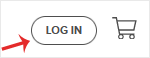
2. Indtast brugernavn og adgangskode til din konto og klik derefter på Log in.
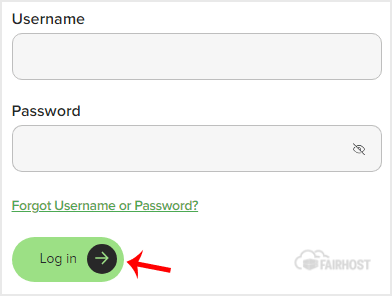
3. Efter en vellykket login, klik på My Domains, og du vil se alle dine aktive domænenavne under Domain Name fanen.
4. Klik på det domæne, du vil opdatere navneservere for.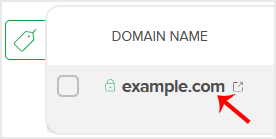
5. Rul ned til sektionen Navneservere og klik på Manage Nameservers.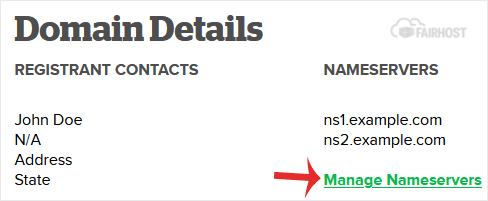
6. Naviger til sektionen Add Nameserver og indtast vores navneserver i tekstfeltet (for eksempel, ns1.example.com). Klik derefter på Add Nameserver. Gentag dette for at tilføje vores anden navneserver.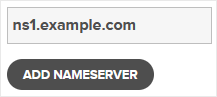
Bemærk: Du skal tjekke din velkomst-e-mail fra hosting for dine aktuelle navneservere. Hvis du har mistet den, kontakt os. Vi vil med glæde hjælpe dig. Det kan tage alt fra 12 til 24 timer, før ændringerne træder i kraft over hele verden.
